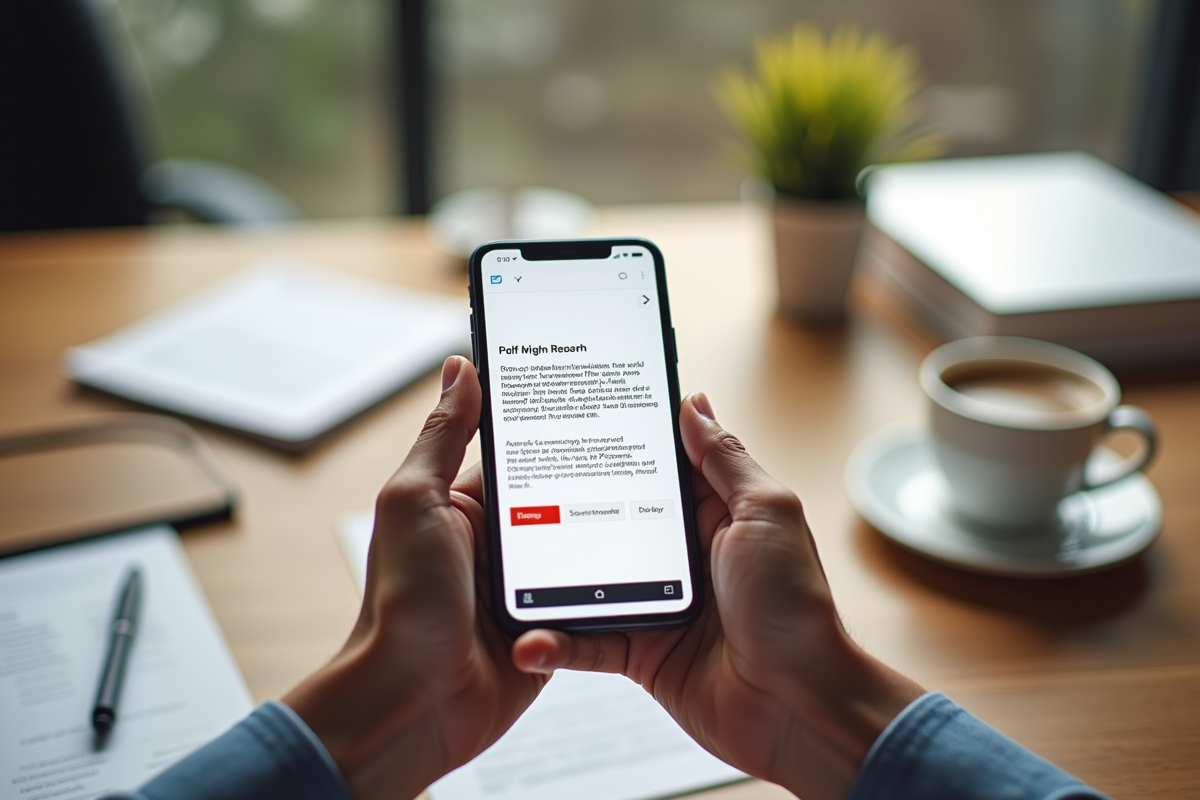Un texte contenu dans un PDF ne peut pas toujours être copié ou modifié directement, même si l’affichage semble limpide à l’écran. Certains fichiers, issus de numérisations, ne contiennent qu’une simple image, rendant la sélection impossible. Pourtant, des outils permettent d’extraire ce contenu, de le transformer et de le rendre utilisable.
Le recours à ces solutions n’est plus réservé aux spécialistes : leur accès s’est largement démocratisé, avec une prise en main simplifiée. Les options en ligne et gratuites rendent ces fonctionnalités accessibles à tous, sans installation complexe ni connaissances techniques avancées.
Pourquoi l’OCR révolutionne la conversion des PDF en texte
Ouvrez un fichier PDF scanné, tentez d’y sélectionner une phrase, et vous butez sur un mur invisible : rien ne bouge, rien ne se copie. La diffusion massive du format PDF a imposé ce standard dans nos vies professionnelles et administratives, mais il garde ses verrous. Un PDF non modifiable bloque toute tentative d’édition, d’extraction ou même de recherche. C’est là qu’intervient la reconnaissance optique de caractères (OCR) : une technologie qui lit, analyse et restitue chaque mot, chaque chiffre, pour transformer une simple image en texte exploitable, éditable, vivant.
L’OCR PDF ne cesse de s’améliorer. Dopée à l’IA, la reconnaissance devient redoutable d’efficacité, capable de décoder des pages complexes, des documents multilingues, des polices variées. Extraire le texte d’un PDF numérisé n’a plus rien d’une mission impossible, que l’on travaille sur un ticket de caisse effacé ou un rapport institutionnel de plusieurs centaines de pages. Ce processus sort le document de l’ombre de l’archive pour le propulser parmi les ressources dynamiques : éditables, consultables, analysables.
Voici les usages concrets qui découlent de cette avancée :
- Extraction de texte sur des documents scannés, même anciens ou dégradés
- Conversion vers des formats modifiables (Word, texte brut)
- Recherche et indexation dans des corpus volumineux
- Compatibilité multilingue pour traiter des PDF en différentes langues
Oubliez les manipulations fastidieuses : passer d’un PDF scanné à un texte modifiable est désormais un geste fluide. L’outil OCR PDF fait tomber les barrières, accélère la gestion des documents, automatise les tâches répétitives et ouvre la porte à l’analyse intelligente. La conversion de fichiers PDF par reconnaissance optique complète la chaîne numérique : elle relie enfin l’archivage à l’exploitation concrète de l’information.
À quoi servent concrètement les outils OCR pour vos documents ?
L’outil OCR ne se contente pas de convertir techniquement un fichier : il débloque l’accès au contenu d’un PDF scanné, d’une image ou d’un lot de pages PDF, pour les rendre utilisables dans la réalité. Grâce à la reconnaissance optique de caractères, le texte n’est plus prisonnier d’une image : il devient ressource, matière première pour tous les usages professionnels.
Dans les bureaux, extraire le texte d’un dossier administratif, d’un contrat signé ou d’un rapport confidentiel, c’est permettre la modification, l’export sous Word ou Excel, et surtout la recherche rapide d’informations clés. Les ressources humaines automatisent la saisie des CV, les juristes scannent et indexent des pièces, les chercheurs explorent des archives longtemps fermées à leur curiosité. L’édition ou la conversion de PDF numérisés accélère le traitement de masses de données, tout en réduisant les erreurs humaines.
Les outils OCR se révèlent aussi indispensables dans les processus de contrôle et de conformité : extraire des données structurées, vérifier des éléments sensibles, sécuriser l’accès aux documents. Pour les fichiers confidentiels, il vaut mieux se tourner vers des plateformes maîtrisées et éviter de confier des informations à des services en ligne peu transparents.
Voici quelques bénéfices concrets apportés par ces outils :
- Transformer un fichier PDF scanné en document éditable
- Gagner du temps sur la ressaisie manuelle
- Faciliter la recherche et l’indexation au sein d’un corpus numérique
- Automatiser des process métiers : archivage, contrôle, extraction de données
Pouvoir convertir un fichier PDF en texte modifiable, assembler ou séparer des pages, traiter des documents multilingues : chaque fonctionnalité répond à une demande concrète, vécue sur le terrain, bien loin des simples démonstrations techniques.
Tour d’horizon des solutions OCR : points forts, limites et astuces d’utilisation
Le marché des outils OCR regorge de solutions variées, de PDFgear à Wondershare PDFelement. Certains logiciels misent sur la stabilité locale : PDF Expert séduit les utilisateurs Mac par sa rapidité et son ancrage dans l’écosystème Apple, tandis qu’Able2Extract Professional s’impose sur Windows, Mac et Linux avec un OCR de haute précision et la gestion en lot de gros volumes. De leur côté, iLovePDF et OneAI jouent la carte du tout-en-ligne : aucune installation, conversion rapide, idéal pour des besoins ponctuels ou un travail collaboratif.
Certains acteurs vont encore plus loin. UPDF et Wondershare PDFelement intègrent l’intelligence artificielle pour affiner la reconnaissance, automatiser l’extraction ou générer des résumés. Ajout de langues, gestion de documents épais, traitement de tableaux complexes : tout devient accessible pour qui traite de gros volumes ou des contenus exigeants. Rossum OCR Software se distingue par un système auto-apprenant, qui gagne en finesse à mesure que vous l’utilisez, redoutable pour les entreprises devant gérer des flux continus de documents.
Avant de choisir un convertisseur PDF, il vaut mieux vérifier sur quels systèmes il fonctionne : tous ne couvrent pas Windows, Mac, Linux, iOS et Android. Les solutions cloud offrent une flexibilité maximale, mais la sécurité des fichiers sensibles ne doit jamais être négligée. Pour améliorer la qualité d’extraction, il suffit parfois de partir d’un scan net, bien orienté, à 300 dpi : la reconnaissance y gagne en fiabilité, même sur des documents anciens ou complexes.
Voici quelques pistes pour choisir l’outil adapté à votre besoin :
- Pour automatiser la gestion de contrats, testez les modèles IA de Parseur ou Document Pro.
- Pour transformer des archives papier en bases de données interrogeables, tournez-vous vers Adobe Acrobat Pro ou UPDF.
Un dernier réflexe à adopter : testez plusieurs outils sur le même fichier PDF scanné. La qualité de la reconnaissance dépend beaucoup de la police, de la langue, de la mise en page. Ce qui fonctionne parfaitement sur un reçu peut capoter sur un tableau complexe. À vous de juger, en fonction de vos priorités.
Convertir un PDF en texte modifiable en quelques clics : mode d’emploi simple et rapide
Convertir un PDF scanné en texte modifiable n’a rien d’un casse-tête. Choisissez l’outil OCR qui vous convient. Sur ordinateur, PDFgear, Adobe Acrobat Pro ou Wondershare PDFelement proposent des interfaces limpides : ouvrez le fichier, déclenchez la reconnaissance OCR, laissez l’algorithme travailler. En ligne, iLovePDF ou OneAI rendent la conversion immédiate, il suffit de glisser-déposer le document, tout se fait en quelques secondes.
Pour aller plus loin, misez sur les options avancées : détection automatique de la langue, gestion des colonnes multiples, reconnaissance de tableaux. Sur des fichiers multilingues ou complexes, UPDF ou Able2Extract Professional font la différence, en optimisant l’extraction et la conversion vers Word ou Excel.
Étapes clés pour extraire du texte d’un fichier PDF
Voici le déroulé d’une extraction efficace :
- Ouvrez le PDF avec un outil compatible OCR.
- Lancez la reconnaissance optique de caractères, en choisissant la langue et la configuration de la page.
- Relisez le texte extrait : une vérification rapide s’impose toujours, surtout pour les scans de qualité moyenne ou les polices atypiques.
- Exportez le texte vers le format souhaité : texte brut, Word, Excel.
Pour les documents confidentiels, privilégiez les solutions hors ligne afin de garder la main sur la confidentialité des données. La rapidité, la précision de l’OCR et la simplicité d’utilisation font toute la différence : en moins d’une minute, un PDF scanné devient éditable, sans dénaturer la présentation originale sur les outils les plus avancés. L’ère du document figé appartient déjà au passé, il suffit d’un clic pour basculer dans un univers où chaque PDF révèle enfin ses secrets.